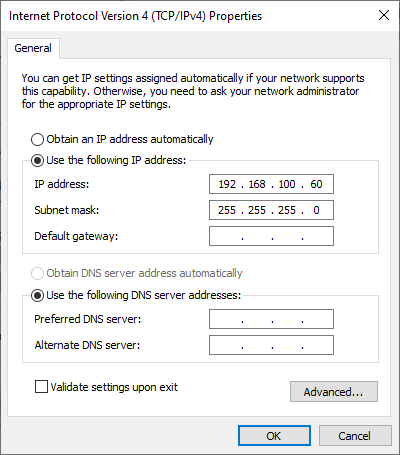配置虛擬網路介面卡 (NIC)
RTX64 和 Windows 的虛擬 NIC 會在 KINGSTAR 安裝時自動配置,您不需要配置它們,但若想變更它們的 IP 位址,或需要手動設定虛擬 NIC,請依下列步驟操作。
設定 RTX64 虛擬 NIC:
- 在工作列,點擊開始
 > RTX64 4.4 Runtime > RTX64 控制面板 (Control Panel)。
> RTX64 4.4 Runtime > RTX64 控制面板 (Control Panel)。 - 在 RTX64 控制面板中,於網路與介面 (Network and interfaces) 底下點選管理介面 (Manage interface)。
- 在左窗格中,點選
 新增介面。
新增介面。 - 在新增介面 (Add Interface) 對話方塊的裝置 (Device) 清單中,選取 RTX64 虛擬網路介面 (RTX64 Virtual Network Interface),選取後,其他欄位會自動填入對應的資料。Windows 和 RTX64 虛擬 NIC IP 位址中的前三組數字必須相同,預設之 Ipv4 位址為 192.168.100.50。完成後,點選新增 (Add)。
- 在 NAL properties 清單中的裝置 (Device) 下拉選單,應顯示新增於左窗格的 RTX64 虛擬網路介面卡 (RTX64 Virtual Network Interface),若未顯示,選擇您在左窗格新增的虛擬 NIC。
- 回到 RTX64 控制面板的開始頁面,點選停止以停用子系統,接著點選開始以開啟子系統,如此即成功變更。

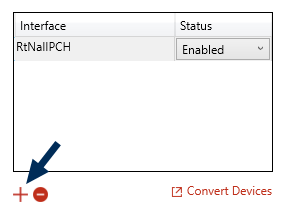
重要:虛擬 NIC、EtherCAT 及網際網路的 IP 位址必須在三個不同的網域,否則會產生衝突。
注意:如欲使用 EtherCAT 乙太網路 (EoE),可將 IP 位址設為 192.168.100.253。更多資訊請見 概念解說 > EtherCAT 乙太網路。
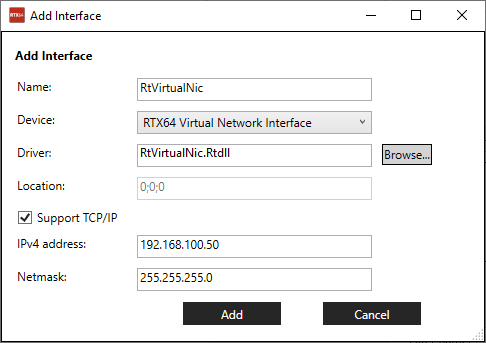
注意:使用 RTX64虛擬 NIC 時,若需 EoE,可使用 EoE 篩選 kse64eoe.rtdll(請參閱 EtherCAT 乙太網路)。
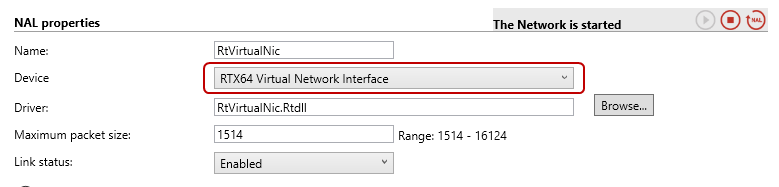
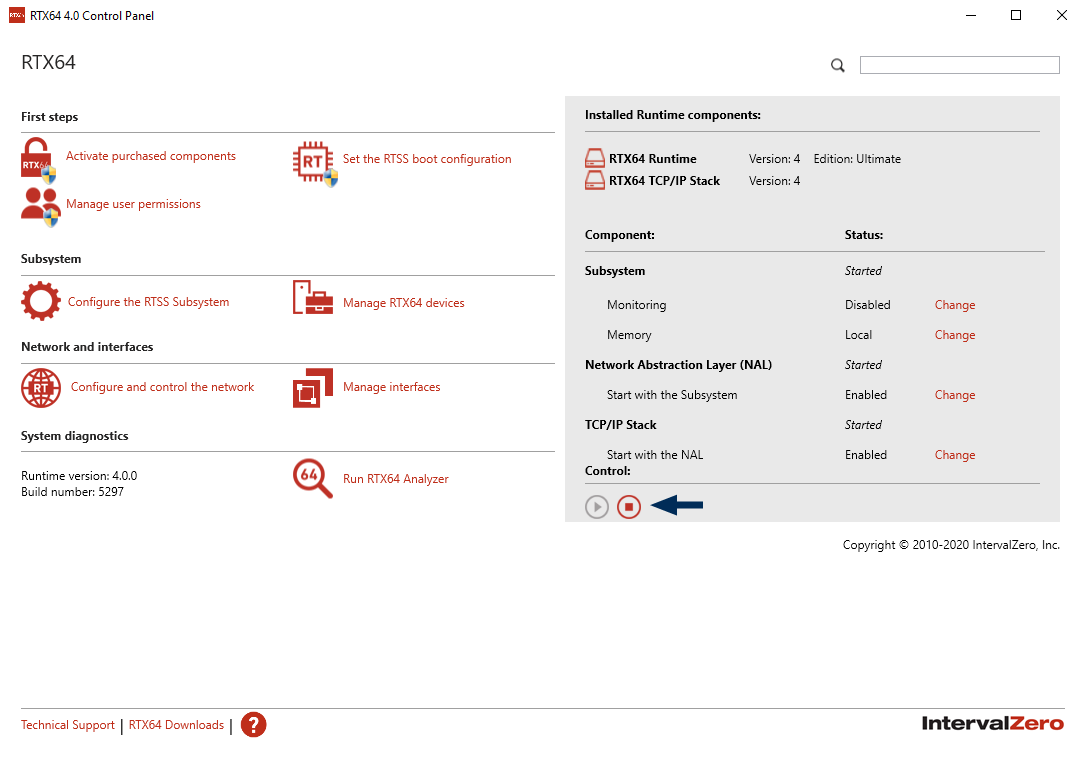
配置 Windows 虛擬 NIC:
- 開啟網際網路通訊協定第四版(TCP/IPv4)Properties:
- 設定欲使用的 IP 位址。Windows 和 RTX64 IP 位址的最後一組數字不能相同,否則會產生衝突。設定完成後,點擊 OK。
Windows 10:控制台 > 網路和網際網路 > 檢視網路狀態及工作 > 變更介面卡設定 > 乙太網路:Windows Virtual RTX64 Ethernet > Properties(按右鍵)> 網際網路通訊協定第 4 版 (TCP/IPv4) > Properties > 使用下列的 IP 位址
Windows: 192.168.100.60
子網路遮罩:255.255.255.0
重要:指定於 Windows 的子路遮罩必須與 RTX64 控制台 (Control Panel) 內指定的子網路遮罩相匹配,RtVirtualNic 介面之預設子網路遮罩為 255.255.255.0。